Несколько способов установки звуков на общий звонок
Чтобы сменить надоедливый стандартный звонок и поставить свою любимую песню, не требуется прилагать много усилий и тратить драгоценное время. Давайте сначала разберемся, как установить рингтон для вызова или будильника с помощью «Диспетчера файлов». Возьмите свой телефон, откройте меню. Следует найти файловый менеджер, как правило, он называется «Файлы», «Диспетчер файлов» или «Мои файлы». Зайдя туда, вы уведете много файлов и папок. В них нужно найти папку с вашей музыкой. Выбрав интересующую мелодию, нажмите и удерживайте до тех пор, пока не появиться окно. В этом окне нужно выбрать пункт «использовать как сигнал». Далее выберите из предложенного списка, для чего именно хотите поставить мелодию. Если нужного пункта нет, тогда нажмите троеточие внизу экрана, что позволит открыть расширенный список возможностей. В этом списке нужно найти смену звука.
Как установить рингтон на iPhone с iOS 13 (и новее) без компьютера
1. Откройте браузер Safari и перейдите на сайт, на котором можно скачать песню для будущего рингтона в формате MP3.
2. Нажмите на кнопку (ссылку) для скачивания MP3-файла.
3. В появившемся окне нажмите Загрузить. Если скачивание началось, в правом верхнем углу появится значок (стрелка в круге).
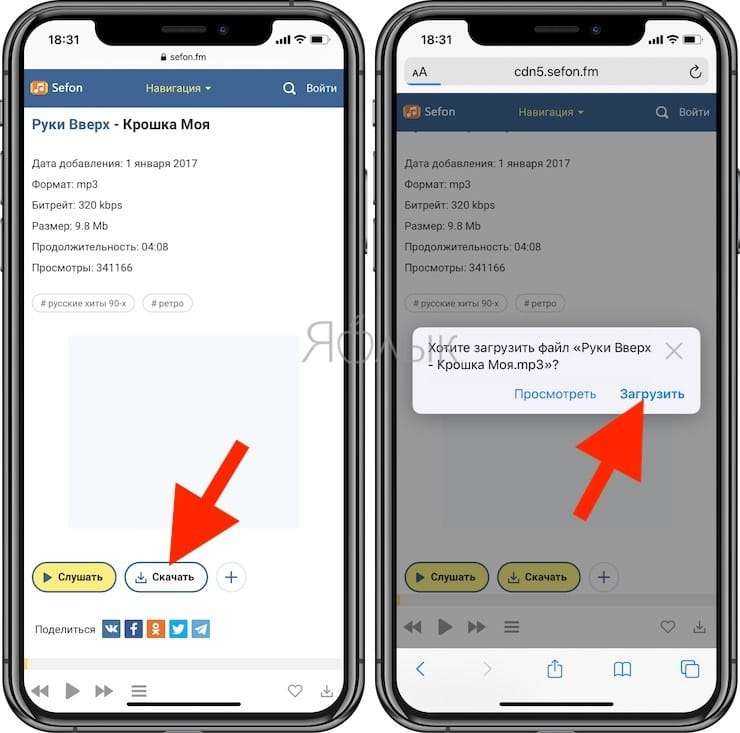
4. Откройте Менеджер загрузок iOS значок (стрелка в круге) в правом верхнем углу и удостоверьтесь, что файл загружен. При желании нажмите на него, чтобы прослушать.
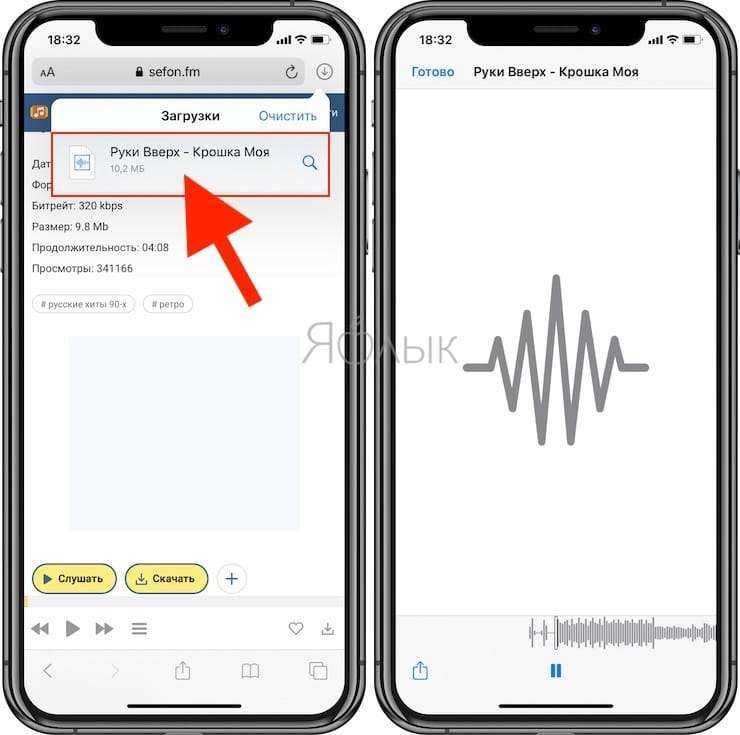
5. Скачайте музыкальное приложение выпускаемое самой Apple – GarageBand (присутствует на многих iPhone и iPad по умолчанию).
6. Запустите GarageBand. При помощи этого приложения мы сконвертируем загруженную мелодию в рингтон и он автоматически отобразится в разделе «Звуки, тактильные сигналы» на iPhone.
7. Если ранее вы уже создавали проекты в GarageBand, нажмите плюсик в правом верхнем углу чтобы создать новый. Если вы впервые открыли приложение, пропустите этот пункт.
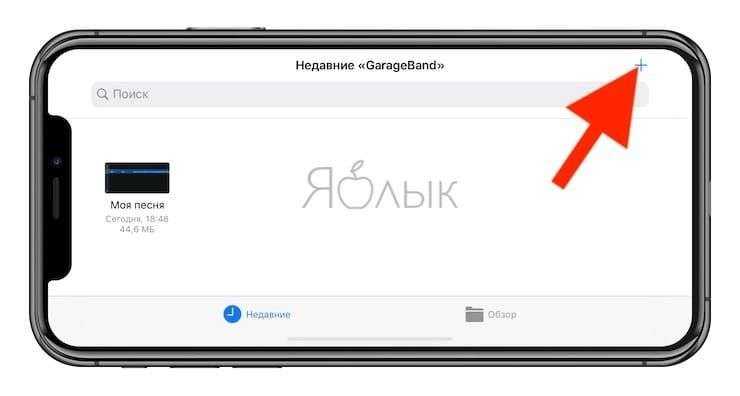
8. Выберите шаблон «Аудиорекордер» во вкладке «Дорожки»
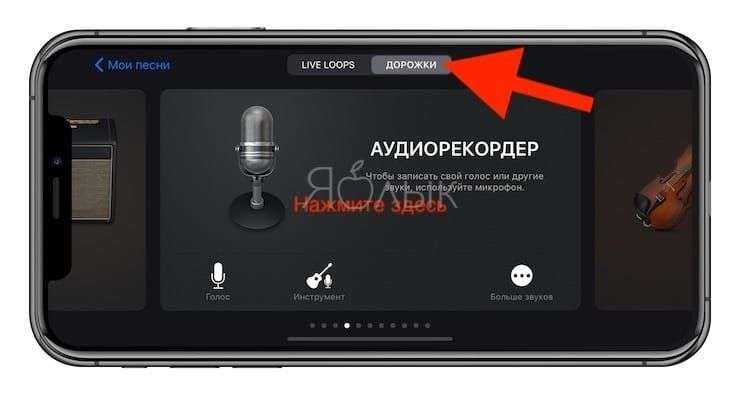
9. Переключитесь в режим дорожек.
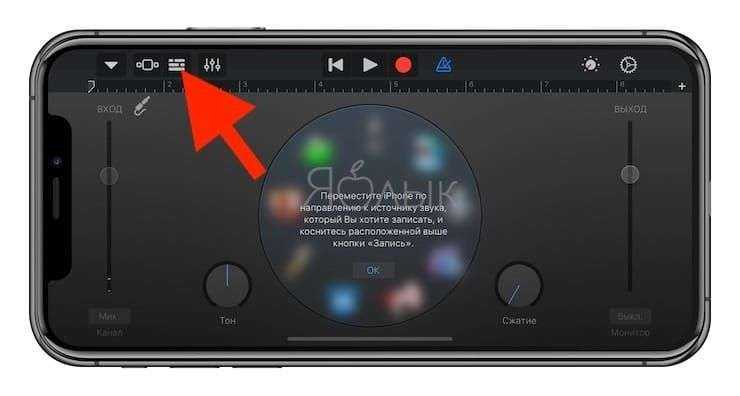
10. Нажмите на иконку с изображением петли.

11. Нажмите на кнопку «Просмотреть объекты из программы «Файлы»» во вкладке «Файлы».
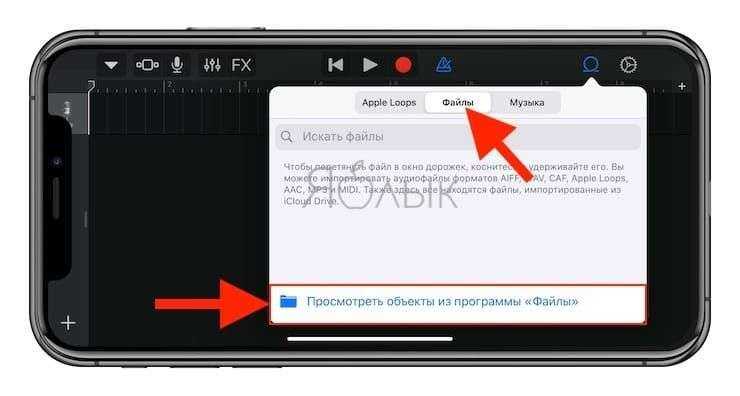
12. Загруженная мелодия будет находиться во вкладке «Недавние». Но можно найти и через «Обзор» открыв папку «Загрузки». Выберите скачанный файл.
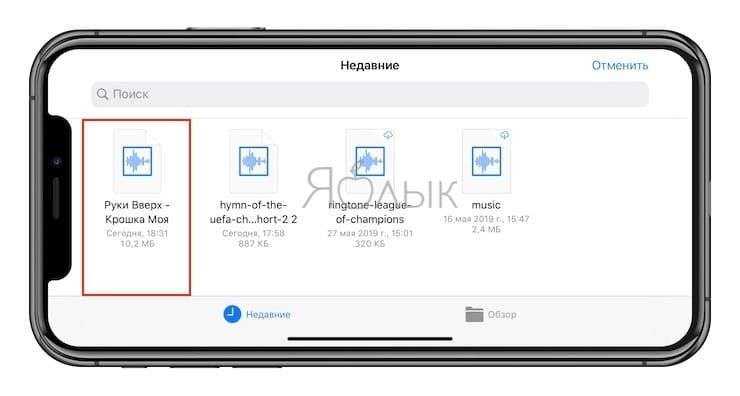
13. Нажмите и удерживайте файл, а затем переместите его в самое начало на временную шкалу.
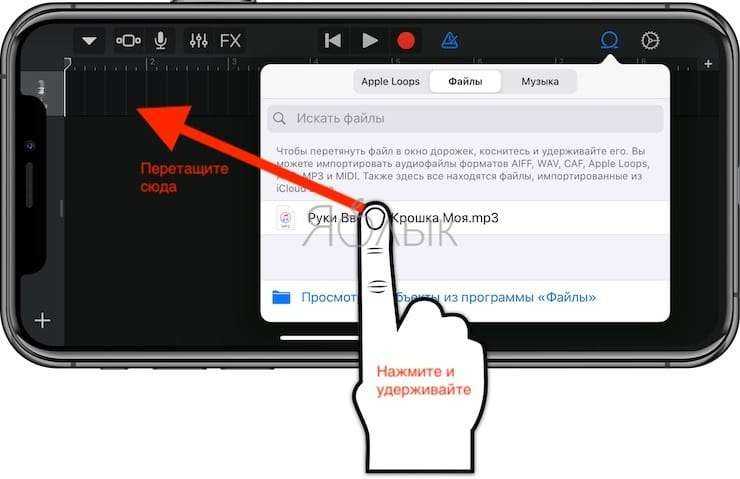
14. Щёлкните по галочке и нажмите на появившееся меню «Мои песни».

15. Нажмите и удерживайте палец на полученном файле (обычно имеет название «Моя песня») до появления контекстного меню. Нажмите «Поделиться».
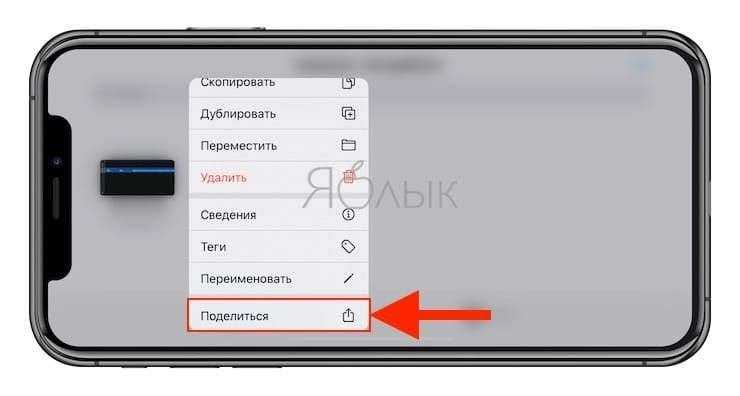
16. Коснитесь формата «Рингтон».
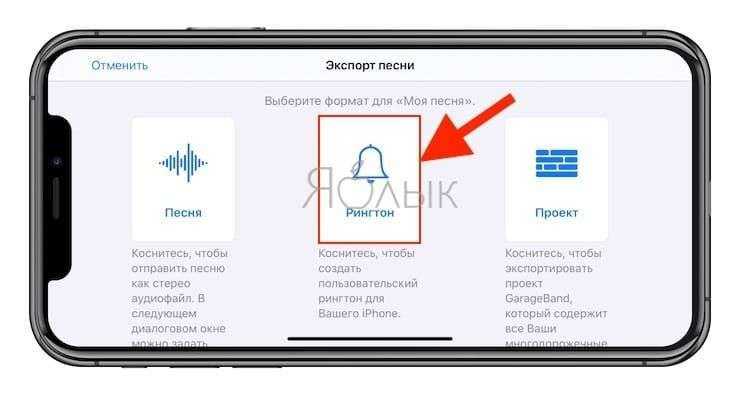
17. Измените название рингтона и нажмите Экспортировать.
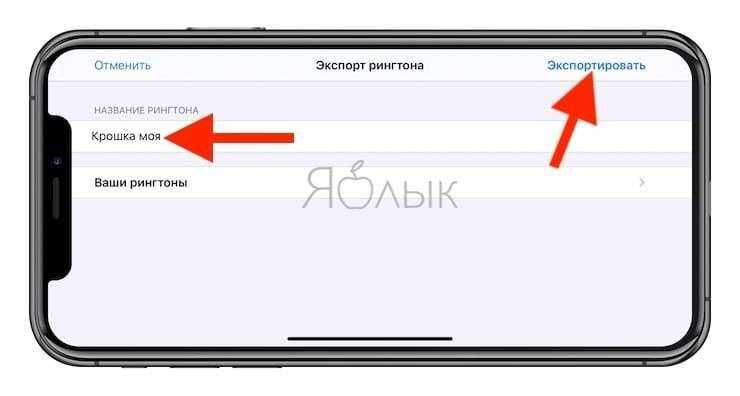
18. В процессе экспорта появится сообщение «Использовать звук как…». Нажмите на него.
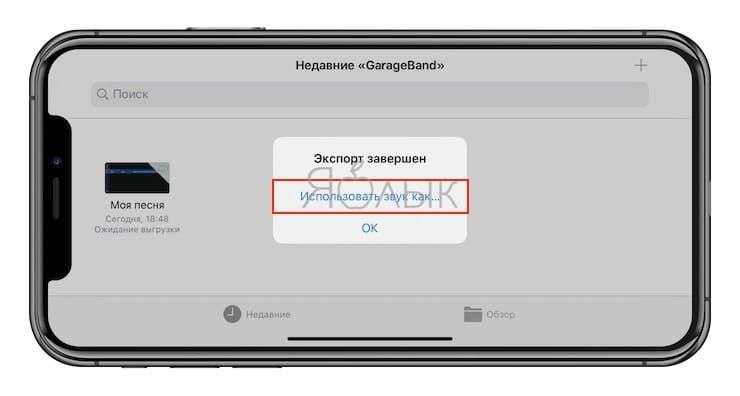
19. Укажите, как использовать созданный рингтон:

- Стандартный рингтон – созданный рингтон будет использован в качестве мелодии для всех входящих вызовов.
- Стандартный звук сообщения – созданный рингтон будет использован в качестве мелодии для всех входящих сообщений (iMessage и SMS).
- Присвоить контакту – при выборе этого варианта, созданный рингтон можно присвоить в качестве мелодии входящих вызовов для определенного контакта.
- Готово – созданный рингтон будет загружен в Настройки iOS по пути: Звуки, тактильные сигналы → Рингтон и станет доступен для выбора.
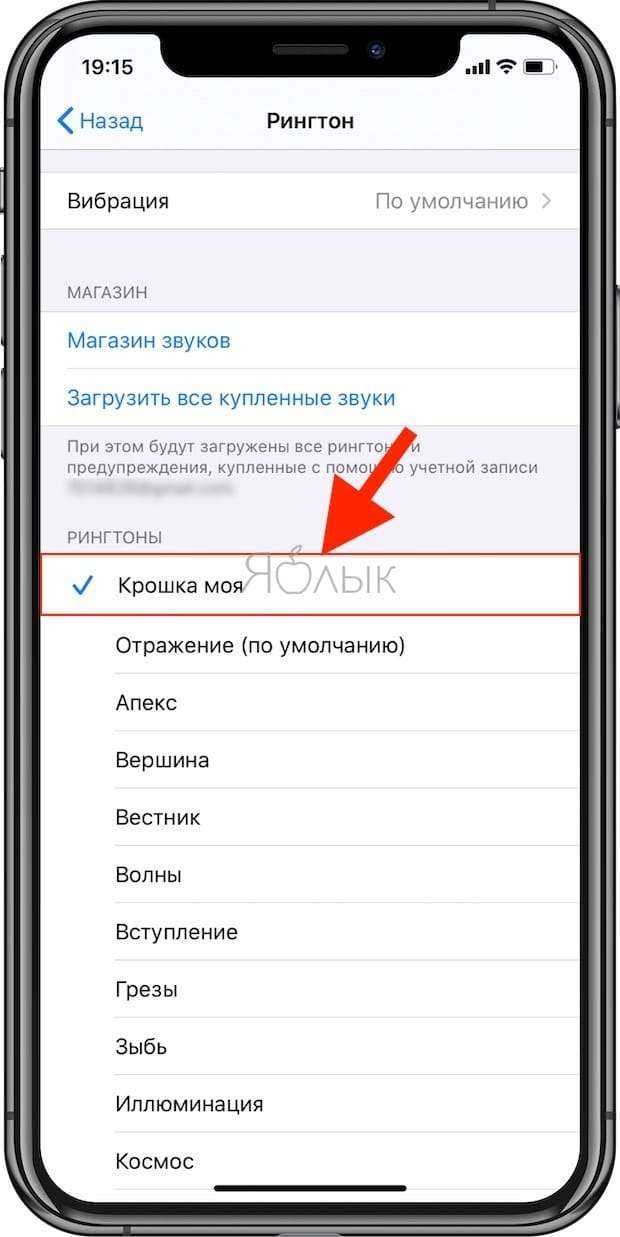
О том как создавать рингтоны для iPhone при помощи компьютера мы рассказывали в этом материале.
Как поставить рингтон на iPhone без iTunes и компьютера
время чтения: 3 минуты

Несмотря на то, что мобильная яблочная операционная система за последние несколько лет значительно изменилась, некоторые особенности iOS сохранились с первых версий. Например, Apple до сих пор не добавила в операционку удобного и простого способа, с помощью которого пользователи могли бы легко и просто сделать и установить свой рингтон на iPhone. В этом материале мы рассмотрим один из способов создания мелодии на звонок для iPhone. Причем для этого даже не понадобится компьютер.
Существует четыре основных способа создания нового рингтона для iPhone:
- С помощью iTunes
- С помощью сторонних утилит для OS X или Windows,
- С помощью веб-сервисов
- С помощью приложений для iOS
Однако, во всех перечисленных выше способах, чтобы поставить мелодию на звонок iPhone требуется синхронизация с iTunes. Все об этом здесь.
Стандартный способ замены мелодии звонка
Этот способ осуществляется через общее меню настроек. Заходим в настройки, после нажимаем на раздел «Звук», затем нажимаем кнопку «Мелодия звонка».
Открывается список мелодий, которые были установлены производителем. Некоторые смартфоны и планшеты позволяют в этом же меню установить собственную композицию. Для этого сверху есть кнопка «+».
Если такой кнопки нет — применяем небольшую хитрость. Надо будет положить файл аудиозаписи в нужную папку с рингтонами. После этого, композиция автоматически появится в общем списке в вышеописанных настройках звука.
Для того, чтобы это сделать:
1. Подключаем телефон с помощью USB-кабеля к компьютеру. Нажимаем на рабочем столе компьютера кнопку «Пуск», выбираем «Мой компьютер». Далее вы увидите значок вашего подключенного мобильного устройства. Его необходимо открыть.
2. Находим и открываем папку «Media». Далее кликаем на находящуюся там папку «Audio», а уже в ней на «Ringtones». Путь к этой папке будет выглядеть примерно так: MediaAudioRingtones. Сюда-то и следует переместить нужный музыкальный файл. Если папок с таким именем на аппарате нет, можно поискать где хранятся уже существующие рингтоны на мобильном устройстве. Для этого запоминаем название любого и вводим его в строке поиска. Объектом для поиска файла выбираем свое мобильное устройство. Найдя файл с именем этого рингтона, помещаем свою композицию в ту же папку, где хранится этот файл.
3. Поместив музыкальный файл в «Ringtones», перезагружаем устройство.
После проделанных действий композиция появляется в общем списке сигналов вызова. Далее всё делается по обычному сценарию. Заходим в настройки аппарата, далее в разделы «Звук» и «Мелодия звонка». К стандартным звукам от производителя добавится загруженная вами песня. Нажимайте на неё и подтверждайте её установку на звонок. Данная процедура займет у вас не более 3 минут.
Как установить мелодию на звонок Xiaomi
Различные мессенджеры, социальные сети стремительно входят в обиход. Хотя уже многие люди считают их использование более удобным, телефонные разговоры пока ещё не потеряли своей значимости. Наоборот, в современных смартфонах появляются новые функции и возможности, а потребители делают настройки звонков максимально комфортными для себя. Это касается также мелодии звонка. Кто-то не обращает внимания, используя стандартный ringtone, а кто-то предпочитает ставить свою музыку или вообще устанавливать отдельный трек каждому контакту. В этой статье мы разберёмся, как поставить мелодию на звонок Xiaomi.
Сервисы для обрезки аудио в формате m4r
Если выбор пал на сторонние приложения, которые позволяют быстро передать файлы на айфон, необходимо озаботиться поиском удобного сервиса для обрезки аудио. На рингтон смартфонов марки Apple можно поставить только трек, чья длительность не превышает 30 секунд, поэтому вопрос актуален.
Не все ПО располагают функционалом для обрезки, но найти соответствующие сайты в интернете очень просто. Первая тройка из поисковой выдачи по запросу «онлайн-сервисы для обрезки аудио m4r»:
- Ringer — простой функционал сайта позволяет быстро обрезать аудио до необходимого хронометража и сохранить его в требующемся формате.
- Рингтоша — тот же простой интерфейс с минимумом функций, которые требуются для создания рингтона за несколько минут.
- Inettools — на сервисе есть отдельный раздел для обрезки аудио и видео для айфонов. Поможет сделать всё правильно видеоинструкция на сайте. Процесс ничем не отличается от двух предыдущих.
Все перечисленные онлайн-сервисы совершенно бесплатны. При хорошем интернет-подключении качество трека не снизится, но если передача данных затруднена, скачанный файл может не отвечать требованиям к уровню звука.
Как изменить звуки уведомлений на Android
Вы, вероятно, слышите звуки уведомлений чаще, чем мелодии звонка, поэтому также можете настроить этот звук. Звуки уведомлений можно создавать так же, как и рингтоны. Вам просто нужно следовать приведенным ниже инструкциям, когда будете выбирать готовый звук уведомления.
- Откройте приложение «Настройки» на своем телефоне Android.
- Выберите Звук и вибрация.
- Нажмите на Дополнительно.
- Нажмите Звук уведомления по умолчанию.
- Выберите рингтон, который вы хотите использовать в качестве звука уведомления.
- Нажмите «Сохранить» .
Нужны дополнительные руководства и инструкции? Вот несколько отличных советов и приемов, которые помогут улучшить работу с Android!
- Как перенести iPhone на Android: контакты, фотографии и многое другое
- Как пользоваться FaceTime на Android
- Как увеличить громкость звука на телефоне
- Как исправить ошибки в Google Play Маркете
- Как перенести данные с Android на Android
- Какой антивирусник для Android лучший?
Повторная загрузка купленных рингтонов
В некоторых случаях владельцы современных революционных гаджетов сталкиваются с необходимостью переустановить операционную систему вследствие разных причин либо покупают более новый Айфон. Хочется повторно загрузить выбранные мелодии, которых пока не будет в сложившейся ситуации.
Как ранее было упомянуто, приобретенные рингтоны легко загрузить еще раз на новое либо старое устройство.
С этой целью можно использовать тоже разные способы:
- непосредственно через сам аппарат;
- с помощью десктопной версии iTunes (для Windows или Mac).
Действие на iPhone:
- Открыть на устройстве приложение iTunes Store.
- На экране снизу нажать на кнопку «Еще» (троеточие), а после пункт — «Покупки».
- Далее нажать «Музыка». Если используется опция «Семейный доступ» нажать на имя члена семьи для просмотра приобретенной им музыки.
- Выбрать и нажать на конкретный рингтон.
- Рядом появится кнопка загрузки (облачко со стрелкой).
На этом все. Также процедуру можно проделать, когда на компьютере установлена десктопная версия iTunes.
В моделях последних версий появилась новая звуковая схема — уведомление о поступлении СМС-сообщения или весточки в мессенджерах.
Операционная система не играет роли, все шаги выполняются идентично:
- Открыть программу и пройти процедуру авторизации на компьютере с помощью идентификатора Apple ID и пароля.
- Далее в верхней строке найти и щелкнуть по пункту «Учетная запись».
- Из открывшегося списка выбрать «Покупки». Если присутствует функция «Семейный доступ», пункт «Покупки» заменен строкой «Семейные покупки».
- Выбрать строчку «Музыка» (в верхнем левом углу окна iTunes).
- Найти желаемый вариант из списка доступных рингтонов. Или выбрать имя того, делал покупки.
- Нажать на кнопку загрузки рядом с песней либо альбомом.
Впоследствии вся приобретенная музыка снова окажется в списке и доступна на настройки входящих вызовов.
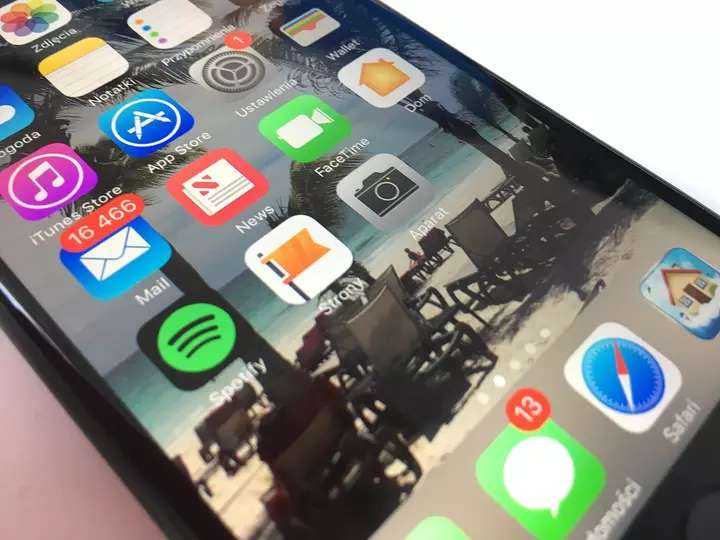 Возможна установка рингтона на любой Айфон
Возможна установка рингтона на любой Айфон
Замена мелодии через iTools
Рассмотрим еще один способ, как поменять рингтон на Айфоне – с помощью программы iTools
Обратите внимание, что для корректной работы с устройством нужно наличие установленной iTunes
Запустите приложение и перейдите в раздел Инструменты.
Откройте инструмент для создания мелодий.
Загрузите желаемый трек – можно выбрать как с компьютера (кнопка «Лок. музыка»), так и с самого устройства. Дождитесь загрузки и отображения визуального представления звука – для длинных композиций это может занять какое-то время.
Далее нажмите «Воспроизвести» и в момент начала и конца фрагмента нажмите «Уст. на нач.» и «Уст. на конец» соответственно. Также можно просто перетянуть зеленые отметки, если вы знаете нужное время.
Остался последний шаг, как поменять мелодию звонка на Айфоне – сохраните трек на устройство. После этого можно будет выбирать его в стандартных настройках звуков для рингтона.
Как установить мелодию для каждого контакта?
Изменить музыку на рингтоне можно и для какого-либо одного контакта. Для этого необходимо воспользоваться следующими советами:
Выбираем нужный контакт.
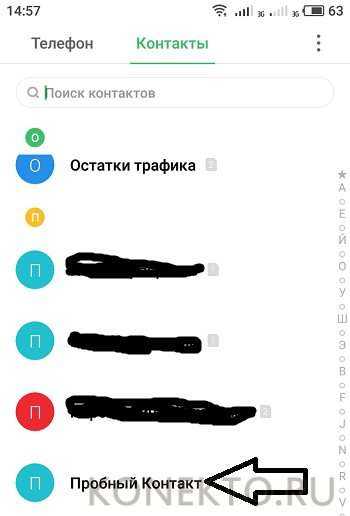
Нажимаем на кнопку «Больше данных».
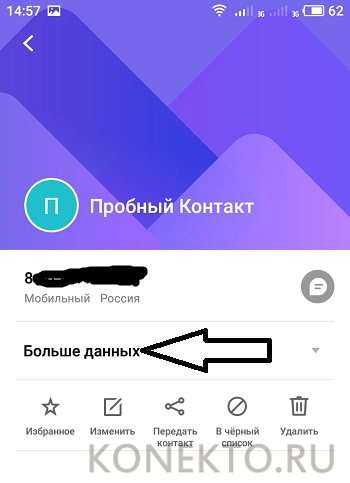
Открываем «Рингтон по умолчанию».
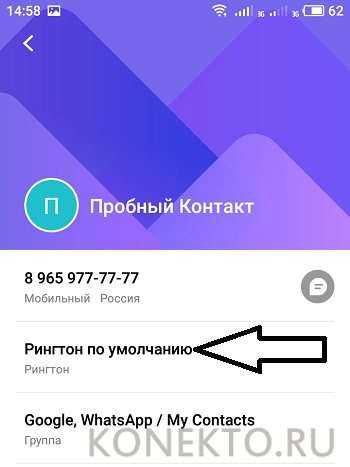
Указываем мелодию.
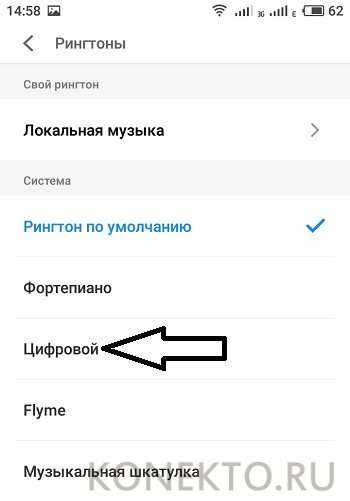
Если по каким-либо причинам скопировать информацию не удается, а поменять музыку на звонок от конкретного абонента все-таки хочется, нужно воспользоваться сторонними приложениями:
Скачиваем на телефон из Google Play приложение «Рингтон сделать & MP3 вырезать».
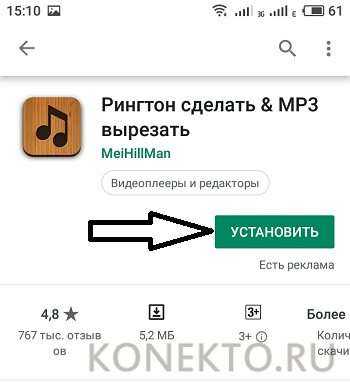
Открываем программу.
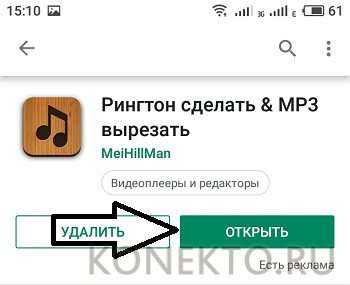
Разрешаем доступ к контактам.
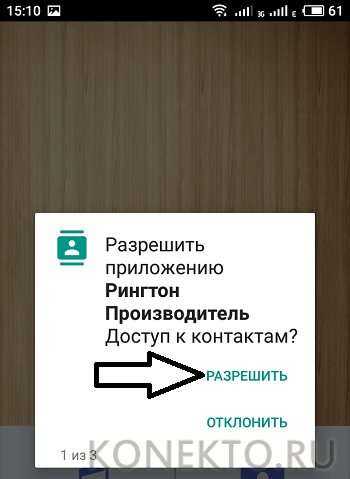
Разрешаем доступ к файлам на устройстве.
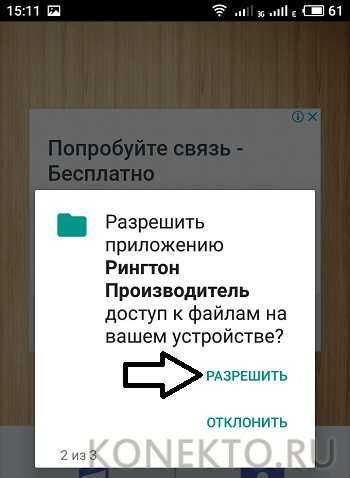
Разрешаем запись аудио.

Нажимаем на раздел «Контакты».
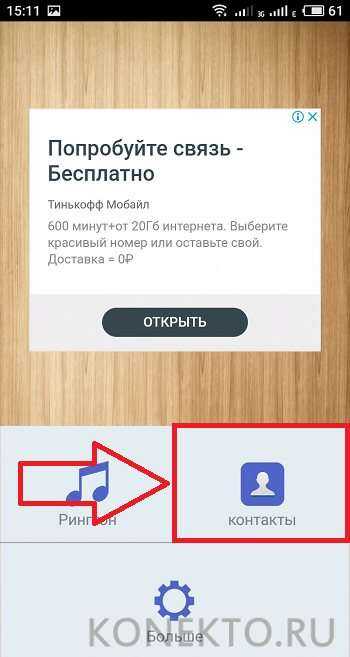
Выбираем контакт.
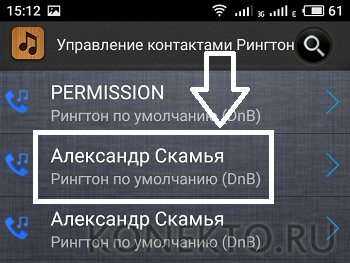
Указываем нужную мелодию.
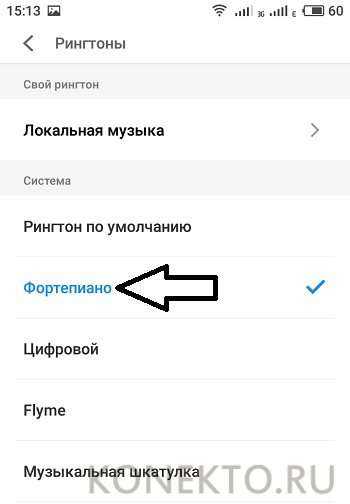
Вот и все. С помощью этого приложения можно изменить музыку для любых контактов. Предварительно переносить информацию с SIM-карты на внутреннюю память телефона, работающего на базе ОС Андроид, не требуется.
Шаг 1 (определяемся с версией iTunes)
В последних версиях iTunes 2018 года компания Apple убрала из программы многие возможности. В том числе, такие важные, как полноценное взаимодействие с рингтонами и магазином игр и приложений.
После этого мир поделился на два лагеря:
- Те, кто использует «старую» и «правильную» версию программы (с рингтонами, App Store и блэкджеком). Хотите такую же? Вот инструкция о том, как скачать и установить iTunes 12.6.3.6!
- Те, кого полностью устраивают изменения — они спокойно обновились на iTunes 12.7 и всегда будут использовать только новые версии этой программы.
Автор, при написании данной статьи, создавал и устанавливал рингтоны в iTunes 12.6.3.6. Впрочем, нет ничего страшного, если у вас установлена iTunes 12.7 и «старше» .
Принципиальной разницы в процессе создания рингтонов между этими версиями нет. Единственное отличие — это «Шаг 6».
Ну что ж, пора начинать!
Как создать песню для звонка на телефоне без ПК
Если вы не хотите использовать компьютер и совершать много лишних действий, берите на заметку следующие способы установки рингтона на Айфон, которые по праву считаются самыми простыми.
С помощью ПО
Самым доступный способ установки собственного рингтона на устройстве Apple по-прежнему предполагает использование вспомогательного ПО.
Для этого необходимо выполнить следующие шаги:
- Установите и запустите приложение GarageBand. На главной странице найдите пункт меню “Аудиорекордер” и перейдите в него.
- Нажмите на иконку со слоями.
- Выключите с помощью нажатия метроном.
- Найдите “+” с правой стороны и нажмите на него.
- Откроется окно с заголовком “Секции песни”. Вам нужно перейти в “Секцию А” и включить функцию “Автоматически”.
- Нажмите на петлю и зайдите во вкладку “Музыка”.
- Зажмите аудио, которое хотите использовать в качестве рингтона, и перетащите его в приложение непосредственно на дорожку.
- Нажмите на загруженный трек, чтобы начать его редактировать.
- Обрежьте песню, передвигая ограничители начала и конца мелодии. И не забудьте проверить, равна ли длительность рингтона 30 секундам, ведь это обязательное условие.
- Когда закончите обрезку, нажмите на “Мои песни”. Откроется список созданных в приложении треков.
- Когда закончите обрезку, нажмите на “Мои песни”. Откроется список созданных в приложении треков.
- Зажмите файл. Затем нажмите “Поделиться” и “Рингтон”. Напишите название и выберите “Экспортировать”.
Через iTunes
Найти и приобрести рингтон в iTunes – официальный и наиболее быстрый способ для iPhone. Минус только один и заключается он в необходимости платить, хотя кому-то может не понравиться и отсутствие возможности редактировать скачанные мелодии.
После приобретения аудио можно сразу поставить его на вызов. Для этого выберите опцию “Сделать рингтоном по умолчанию” и сохраните изменения.
В каком формате используются рингтоны для iPhone
Несмотря на то, что сама iOS читает музыкальные файлы в MP3, FLAC, AAC, для рингтонов можно использовать исключительно M4R. Он актуален не только для айфонов, но и для iPod, iPad. По качеству M4R ничем не отличается от MP3 или AAC, что и вызывает возмущение у пользователей «яблочных» гаджетов.
Есть несколько причин выбора отличного от распространенных формата у Apple:
- Экономическая выгода. Здесь есть максимум шансов на то, что рингтоны в айфоне будут использоваться только лицензионные, а это прибыль и их создателям, и самой Apple.
- Возможность выделиться. Еще один способ стать «не как все», что естественно для всей «яблочной» продукции. Пока остальные смартфоны принимают любую музыку, айфоны требуют исключительно M4R.
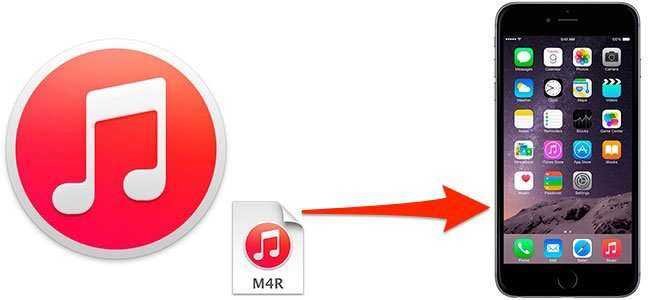
Просто отредактировать MP3 в M4R не выйдет – формат не изменится. Необходимо сделать преобразование через конвертер или другой софт. Самым надежным способом еще с первых лет выпуска айфонов считается iTunes, но эта программа устанавливается только на компьютер и требует делать синхронизацию. Другой ее минус – нестабильная работа на Windows.
Мелодия звонка Xiaomi: Как установить и поменять рингтон

Различные мессенджеры, социальные сети стремительно входят в обиход. Хотя уже многие люди считают их использование более удобным, телефонные разговоры пока ещё не потеряли своей значимости. Наоборот, в современных смартфонах появляются новые функции и возможности, а потребители делают настройки звонков максимально комфортными для себя. Это касается также мелодии звонка. Кто-то не обращает внимания, используя стандартный ringtone, а кто-то предпочитает ставить свою музыку или вообще устанавливать отдельный трек каждому контакту. В этой статье мы разберёмся, как поставить мелодию на звонок Xiaomi.
Как поменять мелодию звонка
Для начала поговорим о том, как поставить стандартные мелодии или сменить одну другой.
Стандартная мелодия звонка Xiaomi:
- Зайдите в «Настройки»;
- Немного промотав страницу, найдите вкладку «Звук и вибрация» – откройте её;
Во вкладке вы можете увидеть несколько разделов, из которых сначала выберите «Громкость» и перейдите;
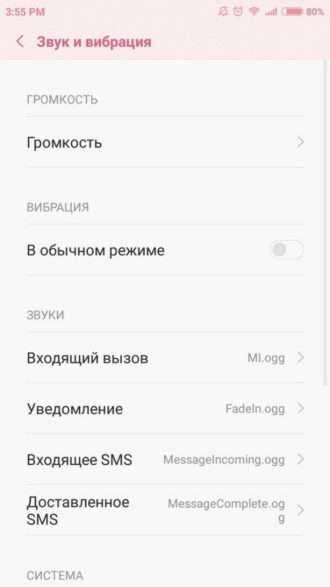
Обратите внимание, что здесь можно отрегулировать громкость звука для всевозможных сигналов: Bluetooth, будильник, мелодия звонка и даже громкость при разговоре;
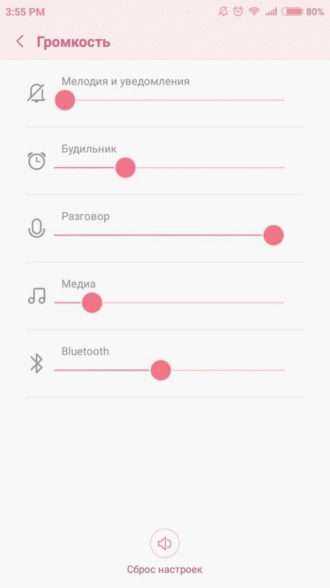
Возвращаемся немного назад, выбираем вкладку «Входящий звонок», затем снова «Входящий звонок»;
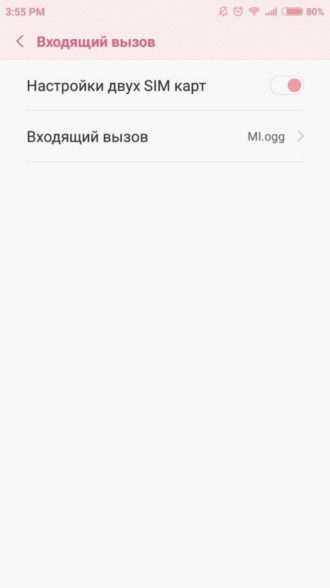
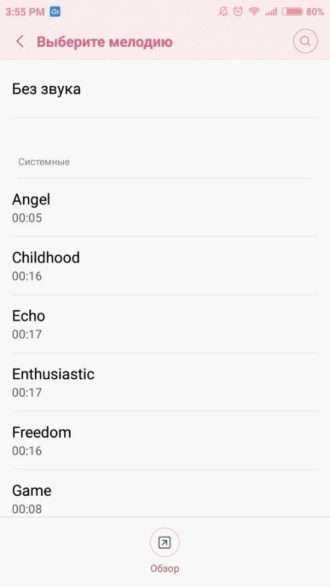
мелодия звонка xiaomi
Чтобы изменить не понравившийся установленный рингтон, просто повторите вышеописанные действия и в конце выберите другую музыку.
Своя музыка: как установить
Не всех устраивают стандартные рингтоны, поэтому иногда появляются вопросы: «Как загрузить собственный трек?» и «Откуда его взять?».
- Сначала вам, конечно, нужно скачать саму песню – это легко можно сделать через интернет, где помимо полноценных версий музыки, представлены также специальные обработанные треки для установки рингтонов: с нужным вам моментом в песне или подходящие по длине.
- Лучше всего качать музыку в формате «.mp3»;
- Также рекомендуется помещать необходимые песни именно во внутреннюю память устройства.
Итак, существует два способа установки треков: через приложение «Музыка» и через «Настройки».
Как поставить скачанную песню на звонок – первый способ:
- Зайдите в приложение музыка и откройте перечень треков;
- Вы видите, что их можно отсортировать по разным категориям («Отображение треков»): «Все треки», «Исполнители», «Альбомы», «Папки» (подразумевается, созданные вами);
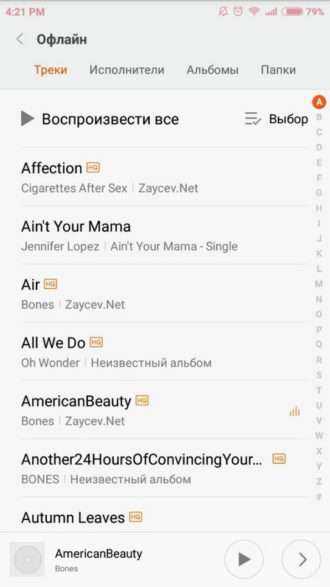
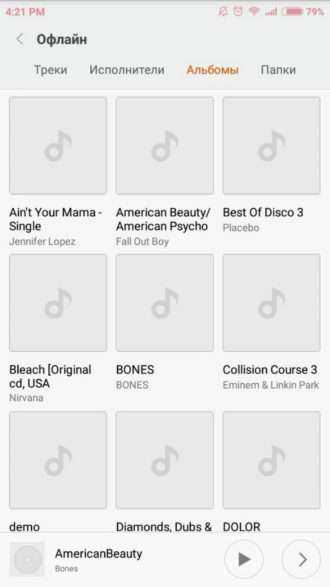
Выберите нужную вам песню, затем нажмите для открытия плеера;
Далее, нажмите на меню – крайняя кнопка справа (три точки). Здесь расположено несколько функций, нужная нам – «Установить на звонок»;

А сейчас рассмотрим второй способ через «Настройки».
Он схож с процессом установки стандартной мелодии.
Инструкция:
- Зайдите в «Настройки»;
- Найдите вкладку «Звук и вибрация»;
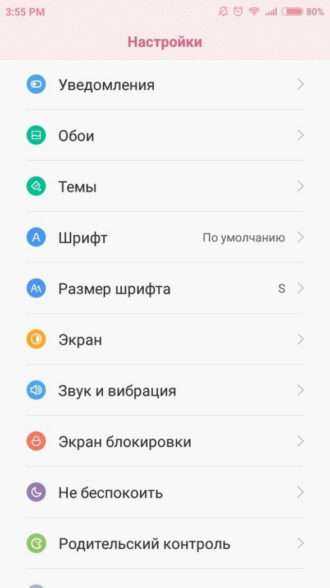
Затем нажмите «Входящий вызов»;
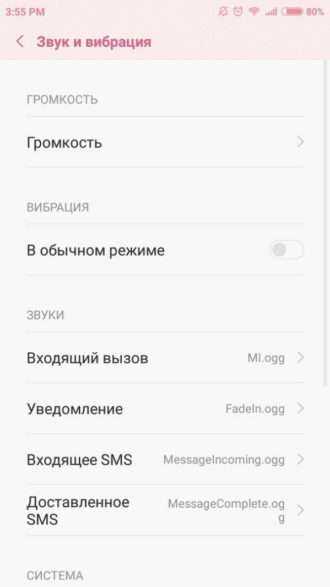
Вновь «Входящий вызов»;
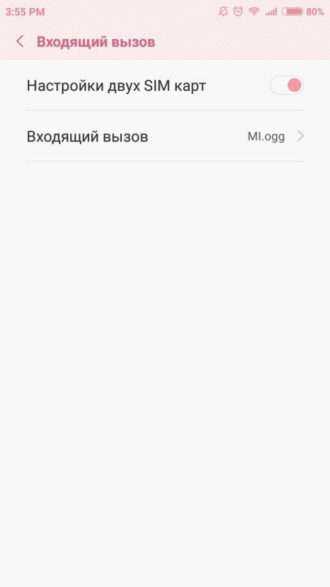
Вы уже были раньше в этом разделе, только теперь вам нужно нажать на кнопку «Обзор» или «+» снизу;
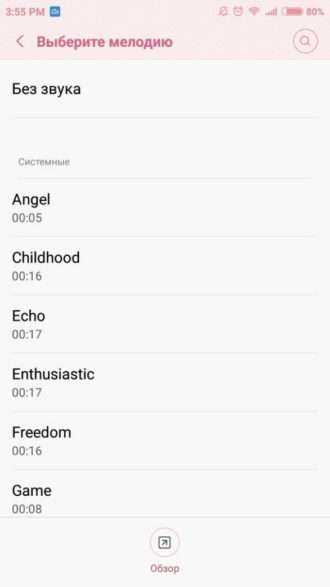
Вам предложены несколько вариантов местоположения трека: «Музыка», «Проводник» и «Диктофон»;
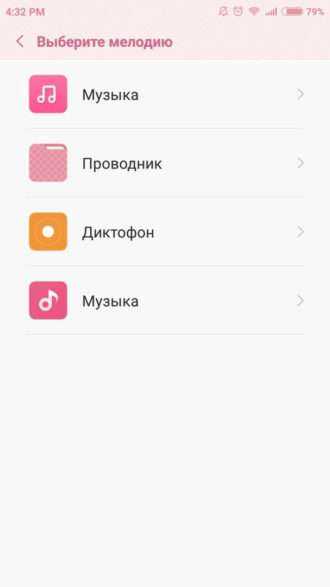
Итак, вы можете пойти двумя путями: если вы точно знаете, что песня находится в приложении «Музыка», нажимайте соответствующую кнопку;
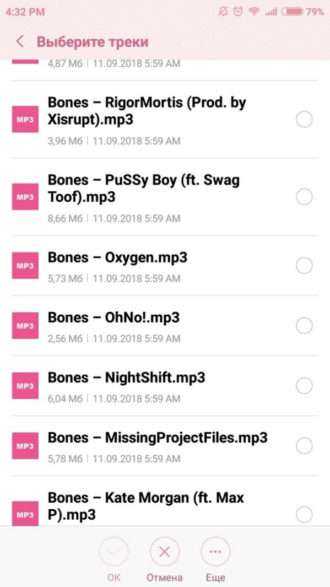
Теперь просто выберите трек и нажмите «Ок»;
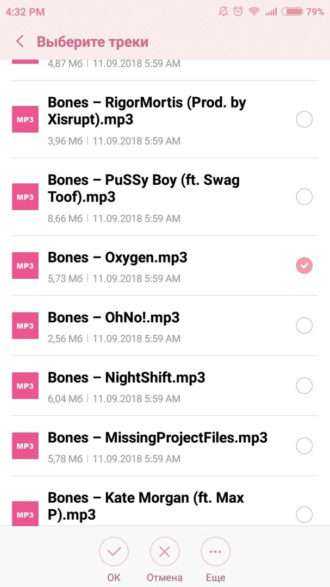
А если при закачивании трека, вы поместили его в какую-то другую папку, вам проще идти через «Проводник». Ещё нужно будет выбрать «SD карту» или «Внутреннюю память»;
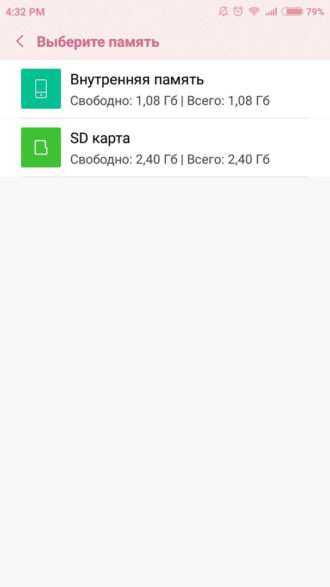
Потом просто отмечаете нужный трек, жмёте «Ок»;
Как установить свою песню на отдельный контакт
Деление входящих вызовов по рингтонам – это очень удобно. Сразу можно понять, кто звонит, срочно это или нет. Эта процедура полностью делается вручную, то есть отдельно для каждого контакта.
- Зайдите в «Контакты»;
- Выберите нужного абонента;
- В его разделе нажмите на меню «Ещё» (три точки), либо пролистните до «Другое» (зависит от модели телефона);
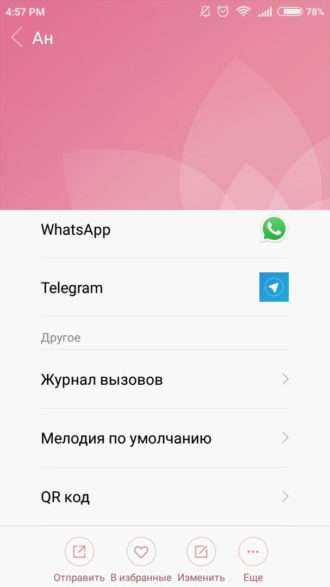
Нажмите поле «Мелодия по умолчанию»;
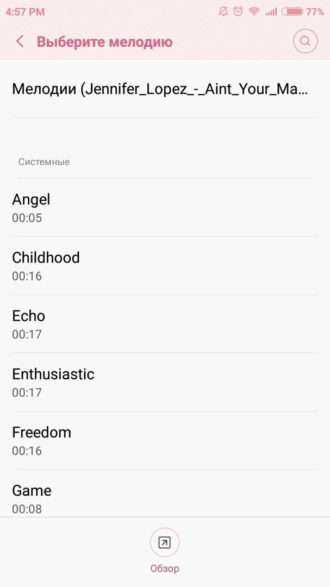
Открылась уже привычная страница, где вам так же нужно выбрать нужную песню или рингтон;
Сторонние приложения
Для таких целей, как установка рингтона можно использовать и специальные приложения, в которых ассортимент мелодий и возможностей шире.
Утилиты со специальными возможностями:
«ZEDGE Ringtones & Wallpapers». Во-первых, это приложение предлагает собственный список мелодий. Понравившиеся песни можно загрузить, нажав на соответствующую кнопку. Во-вторых программа предоставляет установку мелодий для будильника, звонка, смс сигнала, даже уведомлений.
«Плавный звонок». Помимо стандартных функций, приложение предоставляет возможность, производить такие настройки, как параметры вибровызова, установка вспышки при входящем звонке, автоматическое постепенное увеличение громкости при входящем вызове.
Как сделать любой рингтон на iPhone без компьютера и iTunes через GarageBand
Откройте GarageBand. Если у вас не установлен GarageBand, вы можете скачать его в App Store.
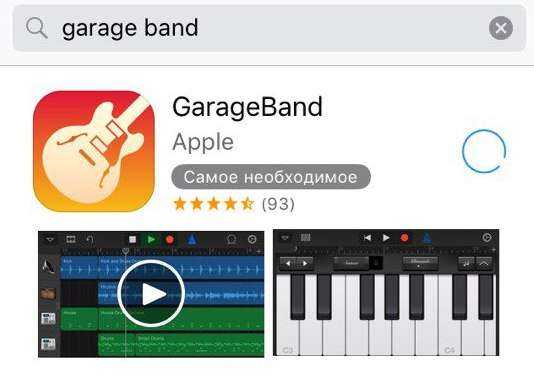
Импортируйте песню, выбрав из разделов любой инструмент и нажмите кнопку Посмотреть, затем кнопку Петля.
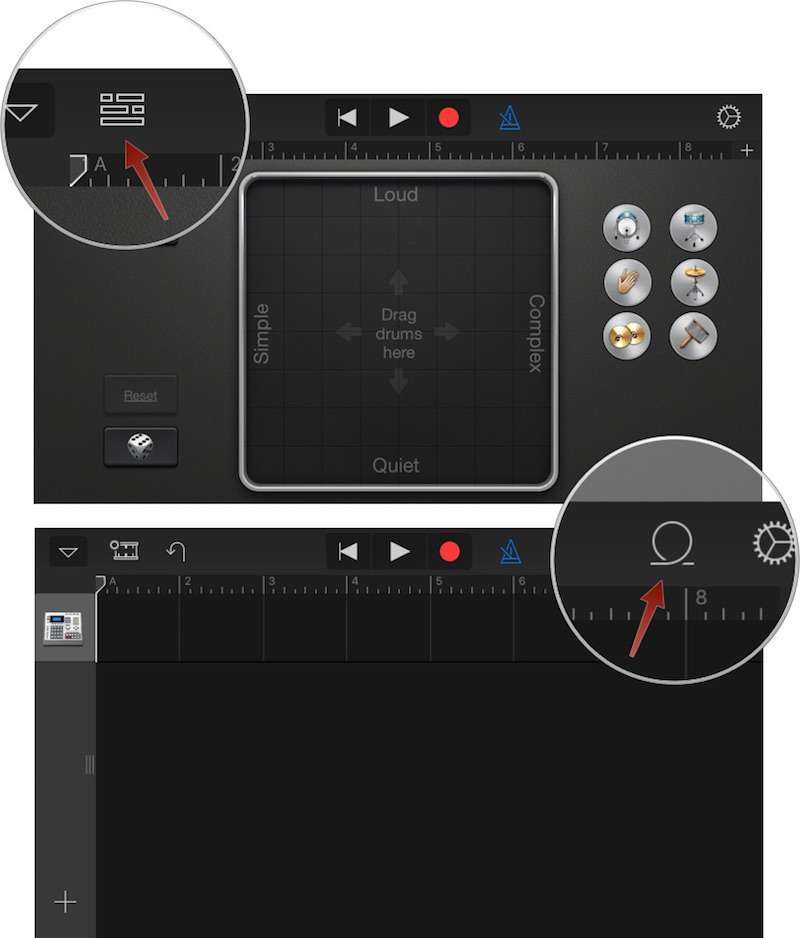
Далее выберите вкладку Музыка и найдите песню, которую вы хотите установить.


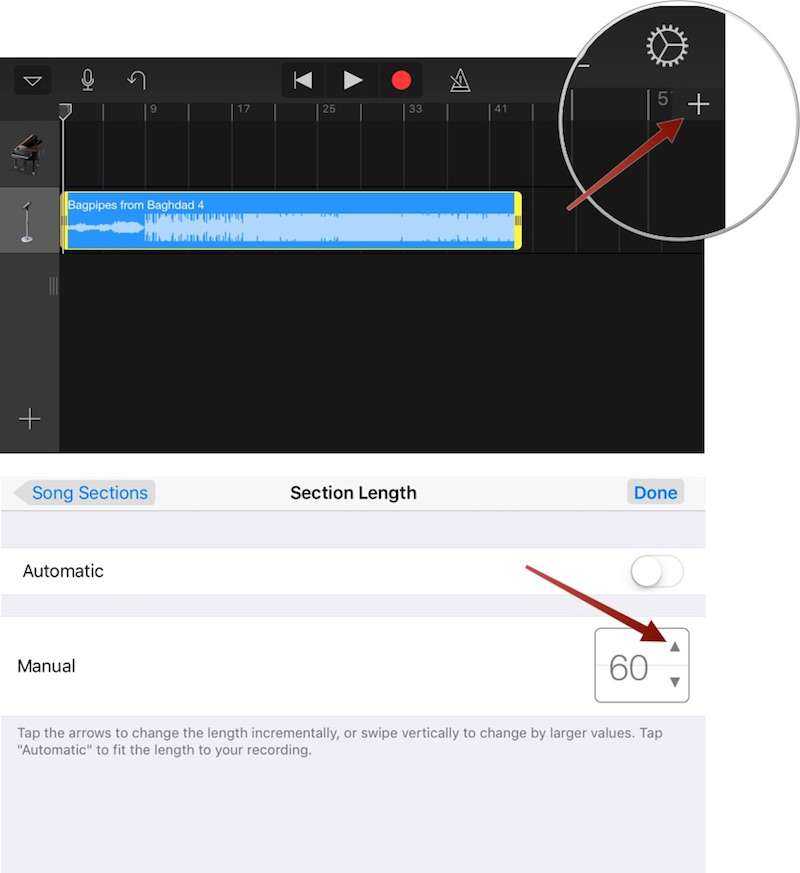
Длина песни по умолчанию очень короткая и вам нужно отредактировать длину дорожки для того, чтобы увеличить длину песни. Нажмите на маленький значок +, чтобы увеличить длину трека; чем больше полосок вы добавляете, тем дольше становится трек.
В разделе редактирования вы можете обрезать песню до нужной длины. Вы также можете зациклить отрезок, разбив его и дважды нажать на него.

Шаг 6.
Когда вы закончите создание рингтона, тапните стрелку вниз и коснитесь Мои песни. Рингтон, который вы создали автоматически сохраните как “Моя песня”. Вы можете переименовать его, нажав на название.
Шаг 7.
Нажмите и удерживайте созданный рингтон, пока не появится меню. Нажмите значок Share, а затем значок Рингтон.

Назовите мелодию, нажмите Экспортировать.

После завершения экспорта нажмите Использовать звук как… и выберите как вы хотите использовать этот рингтон.


Вы также можете выбрать рингтон привычным способом через Настройки -> Звуки -> Рингтон.

Эту инструкцию можно использовать постоянно, например можно поставить разные рингтоны для каждого из ваших друзей.
Как использовать в iOS рингтон M4R без iTunes

Если вы хотите увидеть на нашем сайте ответы на интересующие вас вопросы обо всём, что связано с техникой, программами и сервисами Apple, iOS или Mac OS X, iTunes Store или App Store, задавайте их через форму обратной связи. Ответы на самые интересные из них будут появляться в материалах данной рубрики. К нам поступил следующий вопрос:
Наиболее простой (если это слово тут подходит) способ записать новый рингтон прямо в коллекцию рингтонов на устройстве, не прибегая к iTunes – приложение GarageBand для iOS от Apple. Но если вы надеетесь, что оно может открывать готовые рингтоны прямо из почты, то увы, это не так. Вспоминается старый анекдот про чукчу-писателя: GarageBand умеет создавать рингтоны, но не умеет их править.
Тем не менее, способ загнать M4R-файл в список рингтонов iOS без iTunes имеется. Вам потребуется GarageBand, бесплатный для всех новых устройств Apple, и iOS-клиент какого-нибудь популярного облачного хранилища (годятся Dropbox, Google Drive, OneDrive). Квест предстоит интересный.
откройте рингтон в почтовом вложении и нажмите на кнопку расшаривания:
- в средней секции меню выберите ваше облачное хранилище (в нашем примере это будет Dropbox) и сохраните рингтон туда
- запустите GarageBand. Скорее всего, сразу после старта приложение предложит вам создать новую песню, если нет – нажмите на плюс в левом верхнем углу:
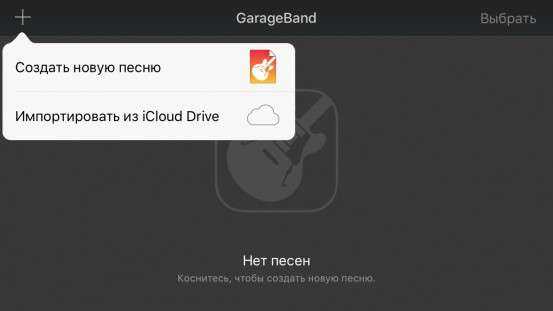
в списке инструментов выберите Audio Recorder. Заодно можно что-нибудь спеть, чтобы потом наложить на звук M4R-файла
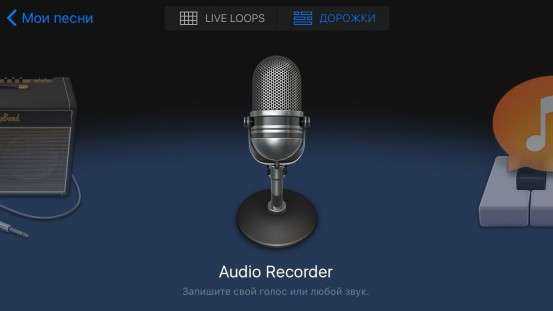
нажмите третью слева кнопку в верхней панели, чтобы переключиться в режим правки звуковых дорожек:

нажмите на пиктограмму петли (вторая справа) в верхней панели, чтобы перейти к импорту медиафайлов:
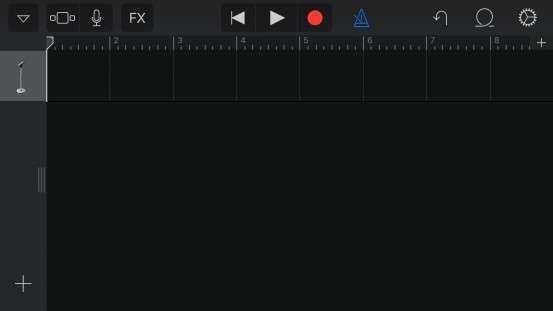
перейдите на вкладку «Аудиофайлы» и нажмите на кнопку «Импортировать из iCloud Drive». Вы увидите содержимое облака Apple. Но рингтон мы сохраняли в Dropbox, поэтому нужно переключиться на него. Нажмите «Размещение» в левом верхнем углу, затем «Ещё»
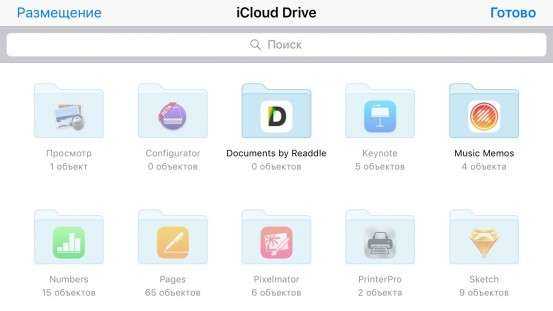
включите Dropbox в появившемся списке. Снова нажмите «Размещение» и выберите появившийся в списке хранилищ Dropbox
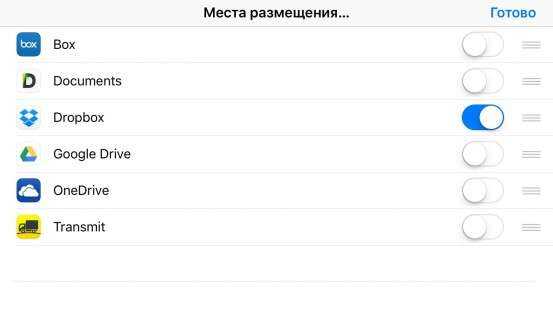
найдите сохранённый файл рингтона и тапните по нему, чтобы он скачался в GarageBand. Спустя несколько секунд рингтон появится в списке файлов
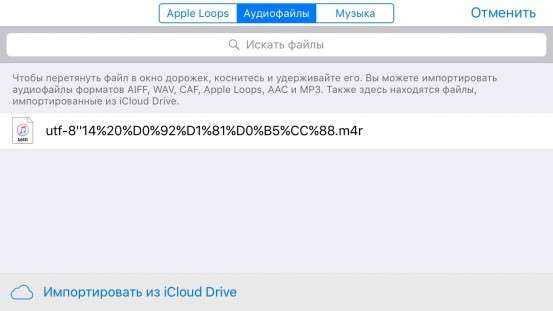
зажмите и держите заголовок файла, чтобы перетащить его на любую звуковую дорожку. Подтяните рингтон в начало таймлайна GarageBand
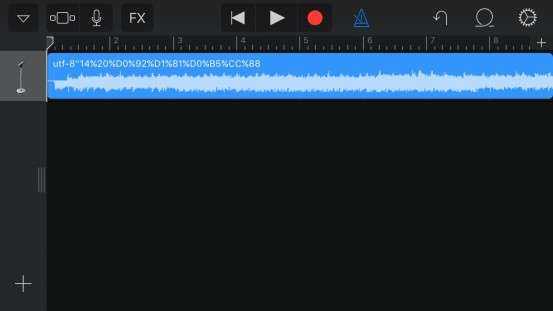
нажмите на стрелку в левом верхнем углу экрана и перейдите в раздел «Мои песни». В этот момент ваш рингтон сохранится
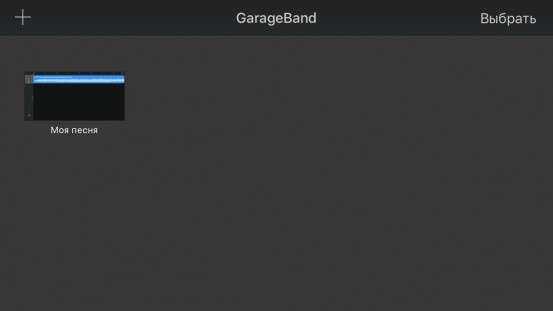
- после долгого нажатия на сохранённый проект GarageBand вы увидите кнопку расшаривания
- в нижней секции этого меню будет пункт сохранения звука в качестве рингтона iOS:
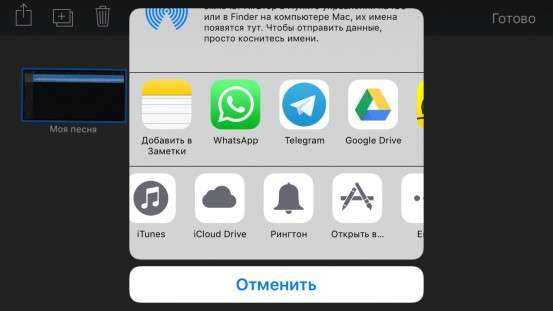
введите название для рингтона и сохраните изменения:
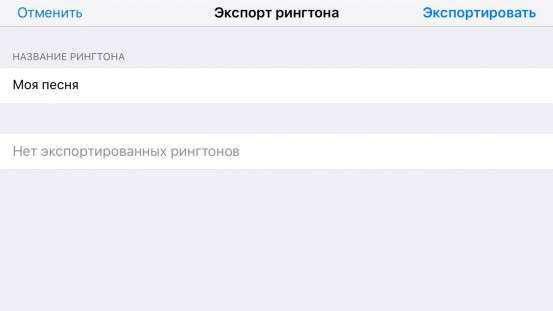
всё, теперь ваш рингтон доступен в меню Настройки-Звуки-Рингтон
Скажете, что быстрее найти компьютер с iTunes, чем проходить всю эту цепочку действий? Будете правы Качать гигабайтный GarageBand только ради рингтонов мы вам точно не советуем. Но если комп не нашёлся, а GarageBand уже установлен, то почему бы и нет?
Сейчас расскажу как делать рингтоны без iTunes и интернет-сервисов. Можно сделать рингтон даже в кафе или в самолёте.
Как поставить песню на звонок на Айфоне
На самом деле существует большое количество способов, которые позволяют установить любимую песню на звонок на устройстве. Для этого можно воспользоваться сторонними приложениями, обрезать и конвертировать в поддерживаемый телефоном формат, воспользоваться iTunes. Каждый из этих способов мы рассмотрим детально, чтобы после прочтения статьи у вас не осталось вопросов.
Установка рингтона через компьютер
С помощью ПК можно поставить рингтон на Айфон, и сделать это не так сложно. Достаточно следовать нашим инструкциям, и вам удастся во время входящего звонка наслаждаться любимой музыкальной композицией. Итак, узнаем все способы.
Обрезка и конвертация песни в формат m4r
Любую мелодию вы можете обрезать на любом промежутке времени. Сделать это можно в iTunes. Необходимо выбрать песню, войти в ее параметры, и указать с какого промежутка времени по какой нужно обрезать. Помните, что рингтон не должен быть длиннее 30 секунд. Музыка после урезания сохраняется в формате m4a. Необходимо конвертировать в нужное расширение. Для этого выполните следующие действия:
- На ПК необходимо войти в «Проводник».
- Открыть вкладку «Вид», затем «Показать или скрыть».
- Возле пункта «Расширения имен файлов» поставить галочку.
- В программе iTunes необходимо выбрать заранее подготовленный рингтон, и нажать на него правой кнопкой мыши.
- Выбрать пункт «Показать в проводнике Windows».
- Снова переходим в проводник, где уже будет отображаться выбранная музыка.
- Нажимаем на него правой кнопкой мыши, и выбирает действие «Переименовать».
- Совсем не обязательно изменять название рингтона. Достаточно поменять расширение на m4r.
Просто через mp3cut ru 123 apps

Если вы не знаете, как обрезать музыкальную композицию, чтобы получился рингтон, сделать это можно простым способом. Одним из этих методов является быстрая обрезка через онлайн сервис. Вам не потребуется скачивать никакие приложения.
- Перейдите на сайт mp3cut.ru.
- Перед вами появится окно, где необходимо выбрать подходящий музыкальный трек на своем компьютере.
- Мелодия откроется в окошке, где ее можно обрезать, начиная с любой секунды.
- Помните, что вырезать мелодию нужно длиной не более 30 секунд.
- После обрезки нажмите на кнопку «Сохранить как…» и выберите формат m4r. Он будет подписан как рингтон для айфона.
Загрузка готового рингтона в Айфон с компьютера
Чтобы готовый музыкальный трек загрузить на iPhone, выполните следующие действия:
- Откройте iTunes.
- В самом верху войти в «Моя музыка».
- Во вкладке «Файл» жмем пункт «Добавить файл в медиатеку».
- Выбираем необходимую музыкальную композицию, и добавляем.
Песня будет добавлена в программу. Теперь через USB подсоедините Айфон, и активируйте синхронизацию. Музыкальная композиция для звонка появится на устройстве.
Используем iTunes
На ПК находим музыкальный файл с расширением m4r. Ни один другой формат не откроется в приложении. Теперь необходимо нажать на кнопку «Создать версию ACC». Это формат всех рингтонов на Apple.
Когда конвертация закончится, синхронизируйте смартфон с компьютером через USB шнур. В настройках телефона войти во вкладку «Звуки», и выбрать трек.
Альтернативный способ программа waltr 2

iTunes это не единственное приложение, с помощью которого можно конвертировать и перекидывать музыку на смартфон от Apple. Осуществить аналогичные действия можно при помощи программы waltr2.
Софт несколько удобнее, чем iTunes. Дело в том, что вам не придется после обрезки мелодии осуществлять лишние действия. Приложение автоматически выбирает, в какой формат сохранить рингтон для айфона. Скинуть на телефон песню не составит труда.
- В приложении нажать кнопку «Drop files here».
- Выбираем желаемую музыкальную композицию.
- После синхронизации, музыка станет доступной в списке на телефоне.
- Оттуда ее уже можно будет установить на звонок.
Если трек будет даже на несколько секунд длиннее, чем требуется, смартфон не сможет распознать его как рингтон. Рекомендуемая длина от пятнадцати до тридцати секунд.
Способы для ПК
Этот вариант подразумевает использование ПК, зато платить ни за что не придется. Для этого необходимо подключить iPhone к ПК, найти его в iTunes, переместить нужный медиафайл из библиотеки компьютера в систему смартфона и произвести синхронизацию.
Если не хотите использовать iTunes, можно добиться того же результата с помощью утилит для переноса файлов и резервного копирования данных iOS‑устройств. Речь идет о таких программах, как iMazing, MobileTrans, MobiMover и т.п.
Например, воспользуемся iMazing. Сперва обрежьте мелодию и конвертируйте ее в формат M4R. Затем установите приложение. С помощью кабеля подключите мобильное устройство к ПК. Осталось лишь найти на боковой панели пункт “Мелодии”, выбрать его и перетащить в открывшееся окно подготовленные треки.
Каждый рассмотренный вариант обладает своими преимуществами и недостатками. Просто выберите тот, который покажется вам наиболее удобным, и попробуйте его в действии.
Создание рингтона для iPhone в iTunes
Для создания своей мелодии нужна версия iTunes для компьютера. Программа доступна для свободного скачивания на официальном сайте. В параметрах должна быть отмечен пункт «Обрабатывать музыку и видео вручную». Также нужен файл в формате MP3 с музыкой для создания будущего рингтона.
Пошаговый алгоритм процедуры:
- Запустить программу и перейти в раздел «Музыка».
- В левой части выбрать пункт «Песни».
- Найти на компьютере желаемую песню и перенести файл сразу в окно iTunes.
- Клик правой кнопкой мыши (ПКМ) по добавленному файлу, затем нажать на «Сведения» (или «Сведения о песне»).
- Перейти к вкладке «Параметры», после чего указать начало и конец музыкального отрывка в соответствующих полях. Только потом поставить галочки и подтвердить выбор.
- В главном меню «Файл» кликнуть по пункту «Конвертировать» и «Создать версию AAC».
Желательно использовать последнюю версию iTunes и следить за обновлениями во избежание различных проблем по части пользования телефоном.
Когда процесс конвертирования будет завершен, в медиатеке появится еще один файл. Можно сразу нажать по нему ПКМ, потом «Показать в Проводнике», чтобы лишний раз не загружать себя поисками на компьютере.
У «обрезанного» рингтона расширение *.m4a, теперь достаточно вручную изменить его на *.m4r.
 Известны разные способы загрузки любимых мелодий на iPhone
Известны разные способы загрузки любимых мелодий на iPhone






























